工作组计算机入域后用户文件迅速迁移方法
- 格式:docx
- 大小:14.54 KB
- 文档页数:3
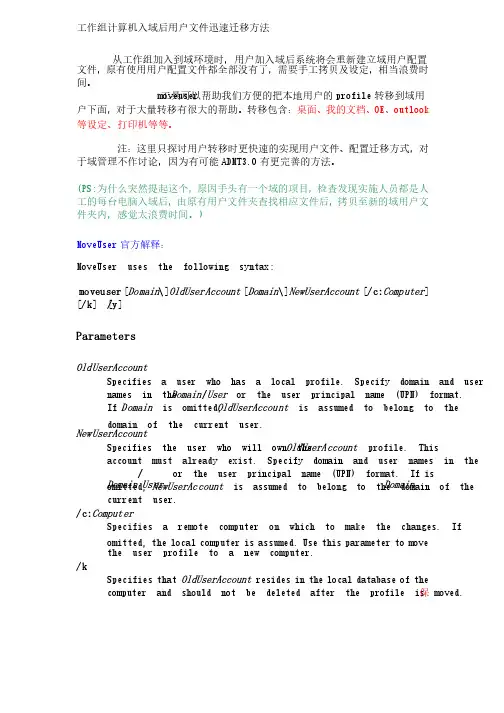
工作组计算机入域后用户文件迅速迁移方法工作组计算机入域后用户文件迅速迁移方法从工作组加入到域环境时,用户加入域后系统将会重新建立域用户配置文件,文件,原有使用用户配置文件都全部没有了,原有使用用户配置文件都全部没有了,原有使用用户配置文件都全部没有了,需要手工拷贝及设定,需要手工拷贝及设定,需要手工拷贝及设定,相当浪费时相当浪费时间。
间。
moveuser 工具可以帮助我们方便的把本地用户的profile 转移到域用户下面,户下面,对于大量转移有很大的帮助。
对于大量转移有很大的帮助。
对于大量转移有很大的帮助。
转移包含:转移包含:转移包含:桌面、桌面、我的文档、OE 、outlook 等设定、打印机等等。
注:注:这里只探讨用户转移时更快速的实现用户文件、这里只探讨用户转移时更快速的实现用户文件、这里只探讨用户转移时更快速的实现用户文件、配置迁移方式,配置迁移方式,配置迁移方式,对对于域管理不作讨论,因为有可能ADMT3.0有更完善的方法。
有更完善的方法。
(PS:为什么突然提起这个,原因手头有一个域的项目,检查发现实施人员都是人工的每台电脑入域后,由原有用户文件夹查找相应文件后,拷贝至新的域用户文件夹内,感觉太浪费时间。
)MoveUser 官方解释:MoveUser uses the following syntax:moveuser [Domain \]OldUserAccount [Domain \]NewUserAccount [/c:Computer ][/k ] [/y /y ]ParametersOldUserAccountSpecifies a user who has a local profile. Specify domain and usernames in theDomain /User or the user principal name (UPN) format. If Domain is omitted, OldUserAccount is assumed to belong to the domain of the current user. NewUserAccountSpecifies the user who will own theOldUserAccount profile. This account must already exist. Specify domain and user names in theDomain /User or the user principal name (UPN) format. If Domain is omitted, NewUserAccount is assumed to belong to the domain of the current user./c:ComputerSpecifies a remote computer on which to make the changes. If omitted, the local computer is assumed. Use this parameter to move the user profile to a new computer./kSpecifies that OldUserAccount resides in the local database of thecomputer and should not be deleted after the profile is moved. 保留本机帐户。
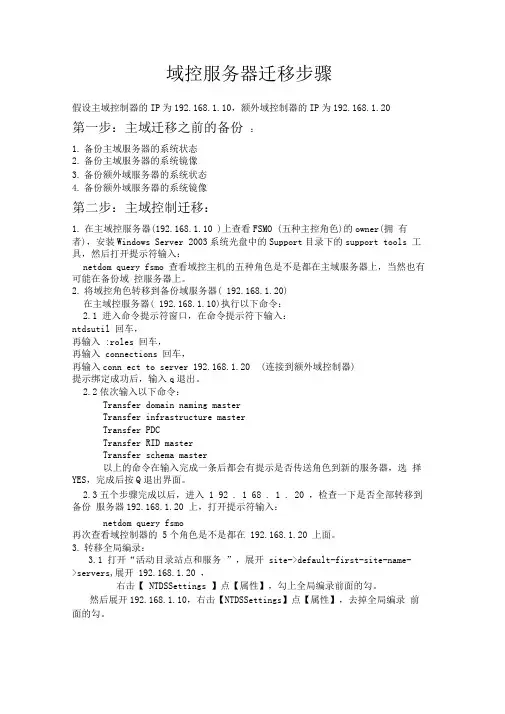
域控服务器迁移步骤假设主域控制器的IP为192.168.1.10,额外域控制器的IP为192.168.1.20第一步:主域迁移之前的备份:1.备份主域服务器的系统状态2.备份主域服务器的系统镜像3.备份额外域服务器的系统状态4.备份额外域服务器的系统镜像第二步:主域控制迁移:1.在主域控服务器(192.168.1.10 )上查看FSMO (五种主控角色)的owner(拥有者),安装Windows Server 2003系统光盘中的Support目录下的support tools 工具,然后打开提示符输入:netdom query fsmo 查看域控主机的五种角色是不是都在主域服务器上,当然也有可能在备份域控服务器上。
2.将域控角色转移到备份域服务器( 192.168.1.20)在主域控服务器( 192.168.1.10)执行以下命令:2.1 进入命令提示符窗口,在命令提示符下输入:ntdsutil 回车,再输入 :roles 回车,再输入 connections 回车,再输入conn ect to server 192.168.1.20 (连接到额外域控制器)提示绑定成功后,输入q退出。
2.2依次输入以下命令:Transfer domain naming masterTransfer infrastructure masterTransfer PDCTransfer RID masterTransfer schema master以上的命令在输入完成一条后都会有提示是否传送角色到新的服务器,选择YES,完成后按Q退出界面。
2.3五个步骤完成以后,进入 1 92 . 1 68 . 1 . 20 ,检查一下是否全部转移到备份服务器192.168.1.20 上,打开提示符输入:netdom query fsmo再次查看域控制器的 5个角色是不是都在 192.168.1.20 上面。
3.转移全局编录:3.1 打开“活动目录站点和服务”,展开 site->default-first-site-name- >servers,展开 192.168.1.20 ,右击【 NTDSSettings 】点【属性】,勾上全局编录前面的勾。
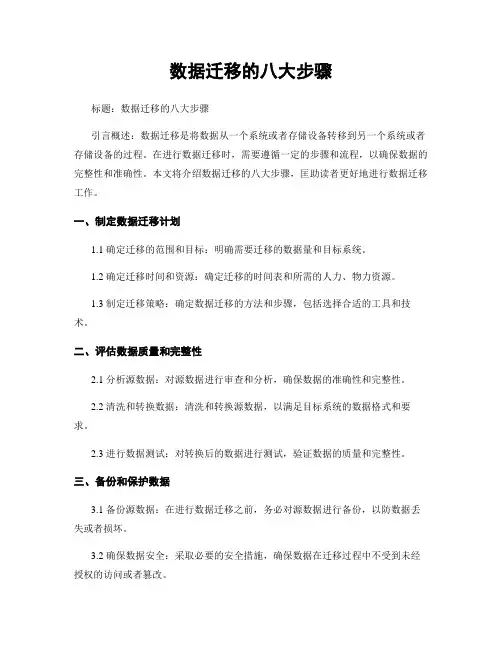
数据迁移的八大步骤标题:数据迁移的八大步骤引言概述:数据迁移是将数据从一个系统或者存储设备转移到另一个系统或者存储设备的过程。
在进行数据迁移时,需要遵循一定的步骤和流程,以确保数据的完整性和准确性。
本文将介绍数据迁移的八大步骤,匡助读者更好地进行数据迁移工作。
一、制定数据迁移计划1.1 确定迁移的范围和目标:明确需要迁移的数据量和目标系统。
1.2 确定迁移时间和资源:确定迁移的时间表和所需的人力、物力资源。
1.3 制定迁移策略:确定数据迁移的方法和步骤,包括选择合适的工具和技术。
二、评估数据质量和完整性2.1 分析源数据:对源数据进行审查和分析,确保数据的准确性和完整性。
2.2 清洗和转换数据:清洗和转换源数据,以满足目标系统的数据格式和要求。
2.3 进行数据测试:对转换后的数据进行测试,验证数据的质量和完整性。
三、备份和保护数据3.1 备份源数据:在进行数据迁移之前,务必对源数据进行备份,以防数据丢失或者损坏。
3.2 确保数据安全:采取必要的安全措施,确保数据在迁移过程中不受到未经授权的访问或者篡改。
3.3 制定应急计划:制定数据迁移过程中可能浮现的问题和应对措施,以应对突发情况。
四、执行数据迁移4.1 迁移数据:按照制定的迁移策略和步骤,将数据从源系统迁移到目标系统。
4.2 监控迁移过程:监控数据迁移过程,及时发现并解决可能浮现的问题。
4.3 验证数据完整性:在数据迁移完成后,对目标系统中的数据进行验证,确保数据的完整性和准确性。
五、测试和验证数据5.1 进行数据测试:对目标系统中的数据进行测试,验证数据的准确性和一致性。
5.2 进行用户验收测试:邀请用户参预数据测试,确认数据迁移是否符合他们的需求和期望。
5.3 修复和优化数据:根据测试结果对数据进行修复和优化,确保数据迁移的效果和质量。
结论:数据迁移是一个复杂的过程,需要经过详细的规划和执行。
通过遵循以上八大步骤,可以匡助组织和个人更好地完成数据迁移工作,确保数据的安全和完整性。
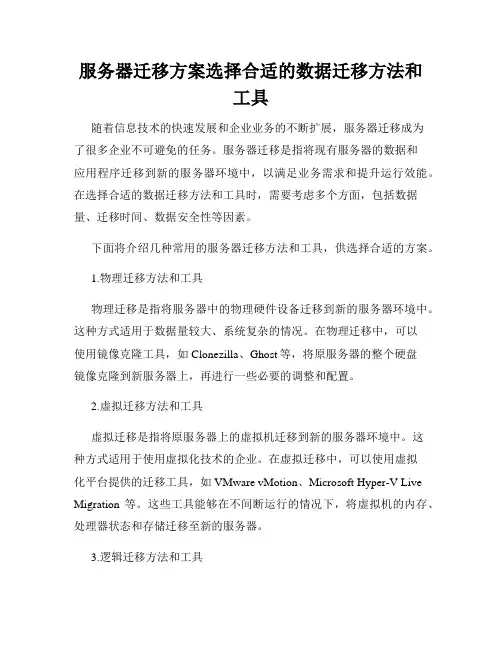
服务器迁移方案选择合适的数据迁移方法和工具随着信息技术的快速发展和企业业务的不断扩展,服务器迁移成为了很多企业不可避免的任务。
服务器迁移是指将现有服务器的数据和应用程序迁移到新的服务器环境中,以满足业务需求和提升运行效能。
在选择合适的数据迁移方法和工具时,需要考虑多个方面,包括数据量、迁移时间、数据安全性等因素。
下面将介绍几种常用的服务器迁移方法和工具,供选择合适的方案。
1.物理迁移方法和工具物理迁移是指将服务器中的物理硬件设备迁移到新的服务器环境中。
这种方式适用于数据量较大、系统复杂的情况。
在物理迁移中,可以使用镜像克隆工具,如Clonezilla、Ghost等,将原服务器的整个硬盘镜像克隆到新服务器上,再进行一些必要的调整和配置。
2.虚拟迁移方法和工具虚拟迁移是指将原服务器上的虚拟机迁移到新的服务器环境中。
这种方式适用于使用虚拟化技术的企业。
在虚拟迁移中,可以使用虚拟化平台提供的迁移工具,如VMware vMotion、Microsoft Hyper-V Live Migration等。
这些工具能够在不间断运行的情况下,将虚拟机的内存、处理器状态和存储迁移至新的服务器。
3.逻辑迁移方法和工具逻辑迁移是指将服务器上的数据和应用程序逻辑迁移到新的服务器环境中。
这种方式适用于需要对现有系统进行升级或重建的情况。
在逻辑迁移中,可以使用数据库迁移工具,如Oracle Data Pump、MySQL Workbench等,将原服务器上的数据库结构和数据迁移到新的服务器上。
4.云迁移方法和工具云迁移是指将服务器中的应用程序和数据迁移到云平台上。
这种方式适用于企业希望利用云服务提供商的资源和技术的情况。
在云迁移中,可以使用云迁移工具,如Amazon Web Services的AWS Database Migration Service、Microsoft Azure的Azure Database Migration Service 等,将原服务器上的数据和应用程序迁移到云平台上。
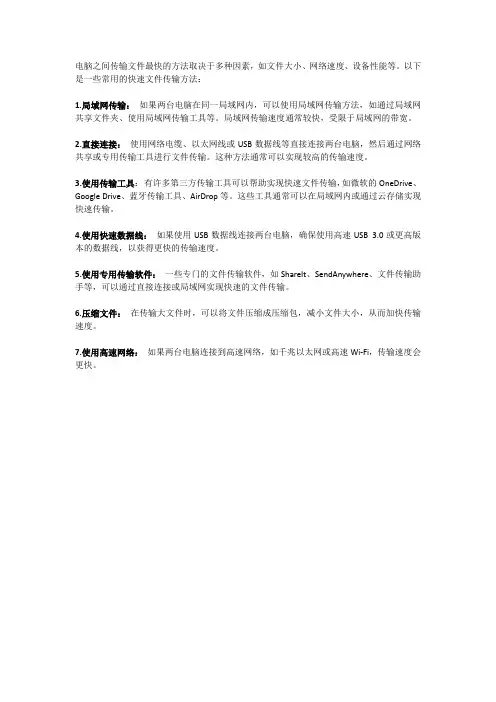
电脑之间传输文件最快的方法取决于多种因素,如文件大小、网络速度、设备性能等。
以下是一些常用的快速文件传输方法:
1.局域网传输:如果两台电脑在同一局域网内,可以使用局域网传输方法,如通过局域网共享文件夹、使用局域网传输工具等。
局域网传输速度通常较快,受限于局域网的带宽。
2.直接连接:使用网络电缆、以太网线或USB数据线等直接连接两台电脑,然后通过网络共享或专用传输工具进行文件传输。
这种方法通常可以实现较高的传输速度。
3.使用传输工具:有许多第三方传输工具可以帮助实现快速文件传输,如微软的OneDrive、Google Drive、蓝牙传输工具、AirDrop等。
这些工具通常可以在局域网内或通过云存储实现快速传输。
4.使用快速数据线:如果使用USB数据线连接两台电脑,确保使用高速USB 3.0或更高版本的数据线,以获得更快的传输速度。
5.使用专用传输软件:一些专门的文件传输软件,如ShareIt、SendAnywhere、文件传输助手等,可以通过直接连接或局域网实现快速的文件传输。
6.压缩文件:在传输大文件时,可以将文件压缩成压缩包,减小文件大小,从而加快传输速度。
7.使用高速网络:如果两台电脑连接到高速网络,如千兆以太网或高速Wi-Fi,传输速度会更快。
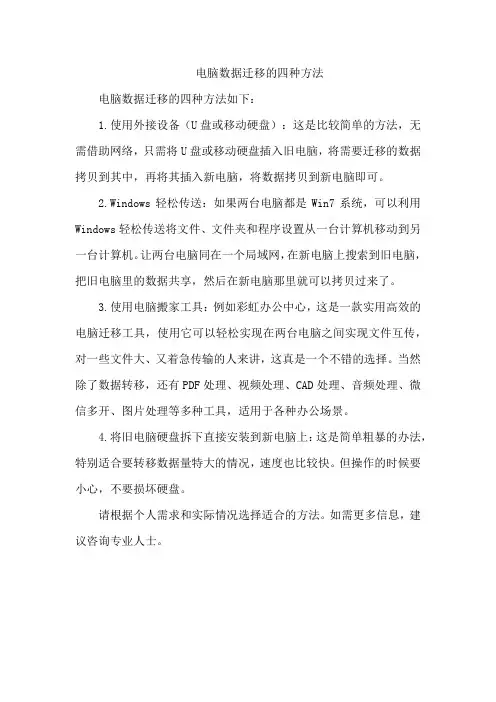
电脑数据迁移的四种方法
电脑数据迁移的四种方法如下:
1.使用外接设备(U盘或移动硬盘):这是比较简单的方法,无需借助网络,只需将U盘或移动硬盘插入旧电脑,将需要迁移的数据拷贝到其中,再将其插入新电脑,将数据拷贝到新电脑即可。
2.Windows轻松传送:如果两台电脑都是Win7系统,可以利用Windows轻松传送将文件、文件夹和程序设置从一台计算机移动到另一台计算机。
让两台电脑同在一个局域网,在新电脑上搜索到旧电脑,把旧电脑里的数据共享,然后在新电脑那里就可以拷贝过来了。
3.使用电脑搬家工具:例如彩虹办公中心,这是一款实用高效的电脑迁移工具,使用它可以轻松实现在两台电脑之间实现文件互传,对一些文件大、又着急传输的人来讲,这真是一个不错的选择。
当然除了数据转移,还有PDF处理、视频处理、CAD处理、音频处理、微信多开、图片处理等多种工具,适用于各种办公场景。
4.将旧电脑硬盘拆下直接安装到新电脑上:这是简单粗暴的办法,特别适合要转移数据量特大的情况,速度也比较快。
但操作的时候要小心,不要损坏硬盘。
请根据个人需求和实际情况选择适合的方法。
如需更多信息,建议咨询专业人士。
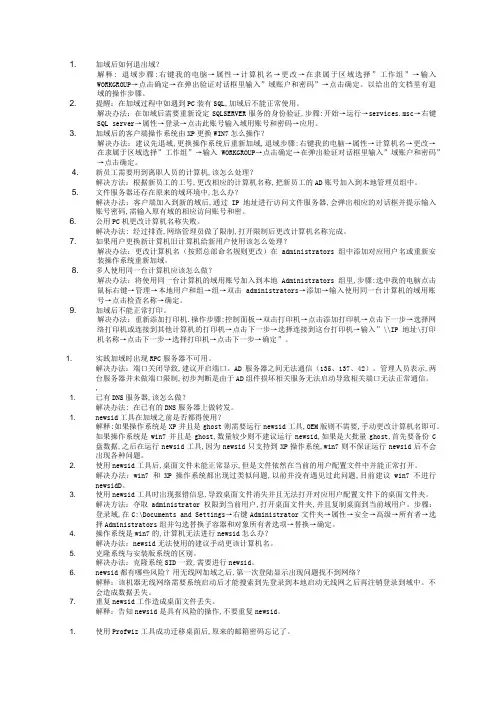
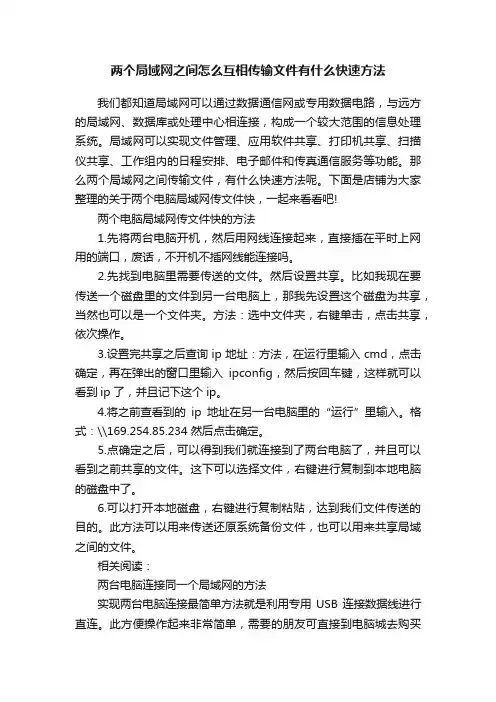
两个局域网之间怎么互相传输文件有什么快速方法我们都知道局域网可以通过数据通信网或专用数据电路,与远方的局域网、数据库或处理中心相连接,构成一个较大范围的信息处理系统。
局域网可以实现文件管理、应用软件共享、打印机共享、扫描仪共享、工作组内的日程安排、电子邮件和传真通信服务等功能。
那么两个局域网之间传输文件,有什么快速方法呢。
下面是店铺为大家整理的关于两个电脑局域网传文件快,一起来看看吧!两个电脑局域网传文件快的方法1.先将两台电脑开机,然后用网线连接起来,直接插在平时上网用的端口,废话,不开机不插网线能连接吗。
2.先找到电脑里需要传送的文件。
然后设置共享。
比如我现在要传送一个磁盘里的文件到另一台电脑上,那我先设置这个磁盘为共享,当然也可以是一个文件夹。
方法:选中文件夹,右键单击,点击共享,依次操作。
3.设置完共享之后查询ip地址:方法,在运行里输入cmd,点击确定,再在弹出的窗口里输入ipconfig,然后按回车键,这样就可以看到ip了,并且记下这个ip。
4.将之前查看到的ip地址在另一台电脑里的“运行”里输入。
格式:\\169.254.85.234 然后点击确定。
5.点确定之后,可以得到我们就连接到了两台电脑了,并且可以看到之前共享的文件。
这下可以选择文件,右键进行复制到本地电脑的磁盘中了。
6.可以打开本地磁盘,右键进行复制粘贴,达到我们文件传送的目的。
此方法可以用来传送还原系统备份文件,也可以用来共享局域之间的文件。
相关阅读:两台电脑连接同一个局域网的方法实现两台电脑连接最简单方法就是利用专用USB连接数据线进行直连。
此方便操作起来非常简单,需要的朋友可直接到电脑城去购买专用连接USB电缆。
当然,从扩展的角度考虑,建议大家还是采用后面的方法来实现现现两台电脑的相连并创建局域网。
硬件的准备实现两台电脑连接的最简单方法就是使用一根网线将两台电脑的网卡直接相连即可。
通常可以直接到电脑城去购买一根交叉网线,当然如今网卡接口能够自动识别并行网络和交叉网线,因为任意购买一根网线即可。
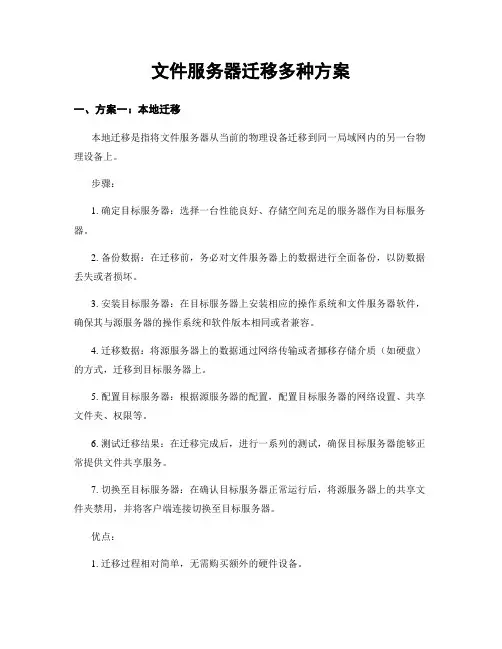
文件服务器迁移多种方案一、方案一:本地迁移本地迁移是指将文件服务器从当前的物理设备迁移到同一局域网内的另一台物理设备上。
步骤:1. 确定目标服务器:选择一台性能良好、存储空间充足的服务器作为目标服务器。
2. 备份数据:在迁移前,务必对文件服务器上的数据进行全面备份,以防数据丢失或者损坏。
3. 安装目标服务器:在目标服务器上安装相应的操作系统和文件服务器软件,确保其与源服务器的操作系统和软件版本相同或者兼容。
4. 迁移数据:将源服务器上的数据通过网络传输或者挪移存储介质(如硬盘)的方式,迁移到目标服务器上。
5. 配置目标服务器:根据源服务器的配置,配置目标服务器的网络设置、共享文件夹、权限等。
6. 测试迁移结果:在迁移完成后,进行一系列的测试,确保目标服务器能够正常提供文件共享服务。
7. 切换至目标服务器:在确认目标服务器正常运行后,将源服务器上的共享文件夹禁用,并将客户端连接切换至目标服务器。
优点:1. 迁移过程相对简单,无需购买额外的硬件设备。
2. 数据传输速度较快,适合于小规模文件服务器。
缺点:1. 迁移期间可能会造成文件共享服务的中断,影响用户的正常使用。
2. 需要手动配置目标服务器的网络设置和共享文件夹,操作较繁琐。
二、方案二:云端迁移云端迁移是指将文件服务器的数据迁移到云存储平台上,通过云服务提供商提供的服务来提供文件共享服务。
步骤:1. 选择云存储平台:根据需求选择合适的云存储平台,如阿里云、腾讯云等。
2. 创建云服务器:在云存储平台上创建一台云服务器,确保其配置满足文件服务器的需求。
3. 备份数据:在迁移前,对文件服务器上的数据进行全面备份,以防数据丢失或者损坏。
4. 数据迁移:将备份的数据上传至云存储平台,根据平台提供的工具或者API 进行数据迁移。
5. 配置云服务器:根据文件服务器的配置,配置云服务器的网络设置、共享文件夹、权限等。
6. 测试迁移结果:在迁移完成后,进行一系列的测试,确保云服务器能够正常提供文件共享服务。
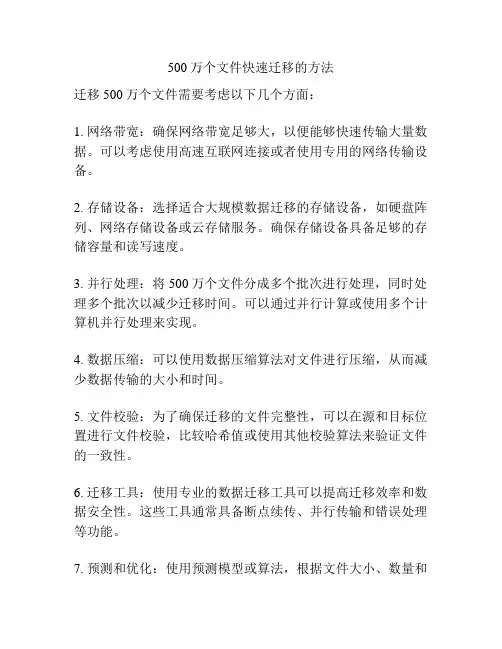
500万个文件快速迁移的方法
迁移500万个文件需要考虑以下几个方面:
1. 网络带宽:确保网络带宽足够大,以便能够快速传输大量数据。
可以考虑使用高速互联网连接或者使用专用的网络传输设备。
2. 存储设备:选择适合大规模数据迁移的存储设备,如硬盘阵列、网络存储设备或云存储服务。
确保存储设备具备足够的存储容量和读写速度。
3. 并行处理:将500万个文件分成多个批次进行处理,同时处理多个批次以减少迁移时间。
可以通过并行计算或使用多个计算机并行处理来实现。
4. 数据压缩:可以使用数据压缩算法对文件进行压缩,从而减少数据传输的大小和时间。
5. 文件校验:为了确保迁移的文件完整性,可以在源和目标位置进行文件校验,比较哈希值或使用其他校验算法来验证文件的一致性。
6. 迁移工具:使用专业的数据迁移工具可以提高迁移效率和数据安全性。
这些工具通常具备断点续传、并行传输和错误处理等功能。
7. 预测和优化:使用预测模型或算法,根据文件大小、数量和
网络带宽等因素,进行迁移计划的优化。
综上所述,迁移500万个文件需要综合考虑以上几个因素,合理规划迁移策略和使用专业工具,以实现快速高效的迁移过程。
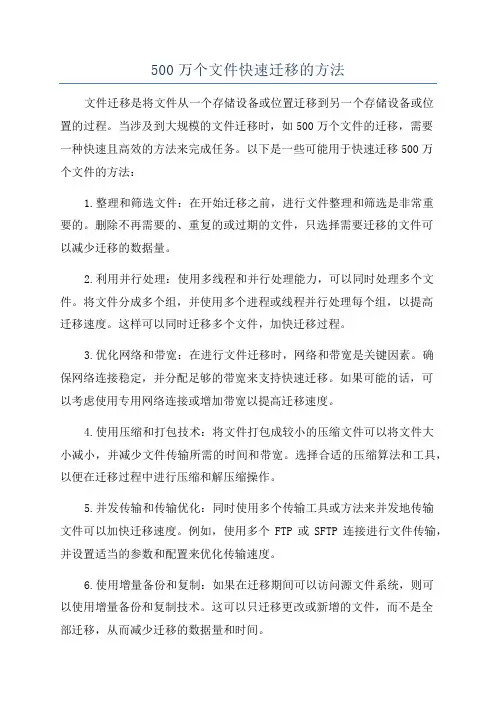
500万个文件快速迁移的方法文件迁移是将文件从一个存储设备或位置迁移到另一个存储设备或位置的过程。
当涉及到大规模的文件迁移时,如500万个文件的迁移,需要一种快速且高效的方法来完成任务。
以下是一些可能用于快速迁移500万个文件的方法:1.整理和筛选文件:在开始迁移之前,进行文件整理和筛选是非常重要的。
删除不再需要的、重复的或过期的文件,只选择需要迁移的文件可以减少迁移的数据量。
2.利用并行处理:使用多线程和并行处理能力,可以同时处理多个文件。
将文件分成多个组,并使用多个进程或线程并行处理每个组,以提高迁移速度。
这样可以同时迁移多个文件,加快迁移过程。
3.优化网络和带宽:在进行文件迁移时,网络和带宽是关键因素。
确保网络连接稳定,并分配足够的带宽来支持快速迁移。
如果可能的话,可以考虑使用专用网络连接或增加带宽以提高迁移速度。
4.使用压缩和打包技术:将文件打包成较小的压缩文件可以将文件大小减小,并减少文件传输所需的时间和带宽。
选择合适的压缩算法和工具,以便在迁移过程中进行压缩和解压缩操作。
5.并发传输和传输优化:同时使用多个传输工具或方法来并发地传输文件可以加快迁移速度。
例如,使用多个FTP或SFTP连接进行文件传输,并设置适当的参数和配置来优化传输速度。
6.使用增量备份和复制:如果在迁移期间可以访问源文件系统,则可以使用增量备份和复制技术。
这可以只迁移更改或新增的文件,而不是全部迁移,从而减少迁移的数据量和时间。
7.并行复制和校验:在进行文件复制的同时,使用并行校验技术可以在目标位置对复制的文件进行校验。
这可以确保文件在复制过程中没有损坏或丢失,并提高数据完整性。
8. 使用分布式存储系统:考虑使用分布式存储系统,如Hadoop Distributed File System(HDFS)或Amazon S3等。
这些系统具有高度可扩展性和并发性,可以加速大规模文件迁移。
9.预先规划和测试:在进行大规模文件迁移之前,进行充分的规划和测试是至关重要的。
服务器迁移和数据迁移的步骤和注意事项随着企业业务的不断发展,服务器迁移和数据迁移成为了一项必不可少的工作。
服务器迁移是指将服务器从一个位置或环境迁移到另一个位置或环境,而数据迁移则是将数据从一个存储系统迁移到另一个存储系统。
在进行服务器迁移和数据迁移时,需要严格按照一定的步骤进行操作,并注意一些关键事项,以确保迁移过程顺利进行,不影响业务的正常运行。
接下来,我们将详细介绍服务器迁移和数据迁移的步骤和注意事项。
一、服务器迁移的步骤和注意事项1. 确定迁移计划:在进行服务器迁移之前,首先需要制定详细的迁移计划,包括迁移的时间安排、迁移的范围和目标、迁移的方法和步骤等。
确保所有相关人员都清楚迁移计划,并做好充分的准备工作。
2. 备份数据:在进行服务器迁移之前,务必对服务器上的所有数据进行备份。
这样可以在迁移过程中出现意外情况时,及时恢复数据,避免数据丢失。
3. 测试迁移环境:在正式进行服务器迁移之前,需要先在测试环境中进行迁移测试,确保迁移过程顺利进行,不会对业务造成影响。
同时,还可以发现并解决潜在的问题,提高迁移的成功率。
4. 迁移服务器:根据迁移计划和测试结果,按照预定的步骤和方法进行服务器迁移。
在迁移过程中,需要密切关注迁移的进度和状态,及时处理可能出现的问题,确保迁移顺利完成。
5. 测试迁移后的服务器:在服务器迁移完成后,需要对迁移后的服务器进行测试,验证迁移是否成功,服务器是否正常运行。
只有确认服务器迁移成功并且正常运行后,才能将其投入正式使用。
6. 更新文档和通知相关人员:在服务器迁移完成后,需要及时更新相关文档,包括服务器配置、网络设置等信息。
同时,还需要通知相关人员服务器迁移已完成,确保大家都能够顺利接入新的服务器。
二、数据迁移的步骤和注意事项1. 确定数据迁移范围:在进行数据迁移之前,需要明确数据迁移的范围,包括需要迁移的数据类型、数据量等。
根据数据迁移范围制定详细的迁移计划。
2. 数据清理和整理:在进行数据迁移之前,需要对数据进行清理和整理,删除过期或无用的数据,确保迁移的数据干净、完整。
热迁移步骤热迁移(Hot Migration)通常指的是在系统运行时将应用程序或服务从一个计算机、服务器或虚拟机迁移到另一个计算机、服务器或虚拟机的过程。
这可以是为了负载均衡、故障恢复、资源调整等目的。
以下是一般热迁移的步骤:准备目标环境:在迁移之前,确保目标环境(新的计算机、服务器或虚拟机)已准备好,并且满足应用程序或服务的运行要求。
包括操作系统、硬件资源、网络配置等。
备份数据:在进行迁移之前,对应用程序或服务的关键数据进行备份。
这是为了防止在迁移过程中发生数据丢失或损坏。
启动目标环境:启动目标环境,确保所有必需的服务和依赖项已正确配置和运行。
设置通信连接:在源环境和目标环境之间建立通信连接,确保它们可以相互通信。
这可能包括网络配置、防火墙规则等。
迁移应用程序或服务:将应用程序或服务从源环境迁移到目标环境。
这可能涉及到文件传输、数据库迁移、配置文件调整等。
同步数据:在迁移过程中,确保数据的同步性。
这包括将源环境中的新增或修改的数据同步到目标环境。
测试:在正式启用迁移后,进行测试以确保应用程序或服务在新环境中正常运行。
这可能包括功能测试、性能测试、可用性测试等。
更新DNS或负载均衡器:如果涉及到域名或负载均衡器,确保更新DNS记录或负载均衡配置,以将流量引导到新的目标环境。
监控和调优:在迁移完成后,监控新环境的性能,进行必要的调优和优化,确保系统在新环境中运行稳定和高效。
通知用户:如果迁移会影响到用户访问或服务可用性,提前通知用户,并确保在迁移过程中最小化对用户的影响。
请注意,具体的热迁移步骤可能会因应用程序、服务类型以及使用的迁移工具和平台而有所不同。
在实施热迁移时,建议根据具体情况调整步骤并遵循最佳实践。
IP地址转移与迁移的方法与技巧随着互联网的快速发展,IP地址转移与迁移成为了网络管理员和网络技术人员不可忽视的重要任务。
IP地址转移与迁移是指将一个网络设备或网络主机的IP地址从一个网络位置移动到另一个网络位置的过程。
这样的转移和迁移通常需要仔细规划和执行,以确保在操作过程中不会发生任何问题。
本文将介绍IP地址转移与迁移的一些方法与技巧。
一、备份和还原在进行IP地址转移与迁移之前,首先要确保对原始网络设备或主机上的所有配置和数据进行备份。
备份可以确保在出现问题或转移过程中的失败时可以还原系统。
这一步是非常关键的,因为一旦数据丢失,可能会对业务造成严重损害。
在备份之后,可以开始进行IP地址转移。
转移过程中有两种常见的方法:手动和自动。
手动转移需要手动更改网络设备或主机的IP地址和相关配置。
这种方法相对简单,但在大规模网络中可能会费时费力。
自动转移需要使用特定的软件或工具,可以快速完成转移过程,提高工作效率。
二、逐步迁移逐步迁移是一种常见的IP地址转移方法,尤其适用于大型网络。
这种方法的关键是将转移过程分为多个步骤,每次转移只迁移一小部分设备或主机,以减少对业务的影响。
逐步迁移可以确保转移过程的平稳进行,避免出现大规模的网络中断。
逐步迁移的实现方式有多种,其中一种是使用VLAN(虚拟局域网)。
通过将原始IP地址和新IP地址的设备或主机分别连接到不同的VLAN中,可以在不打断其他设备或主机的情况下逐步迁移IP地址。
逐步迁移还可以结合使用备用路径和冗余设备,以保证业务的连续性。
三、测试和验证在进行IP地址转移与迁移之后,一定要进行测试和验证。
测试和验证可以确保新的IP地址在转移过程中被正确应用,并且网络设备和主机之间的连接正常。
测试可以包括ping测试、连通性测试和应用程序测试等。
验证的目的是确保转移过程没有引入新的问题或漏洞。
四、监控和故障排除在完成IP地址转移与迁移之后,还需要进行监控和故障排除。
监控可以帮助及时发现和解决潜在的问题,确保网络的正常运行。
使用ADMT 进行跨森林域用户及电脑迁移因工作需要进行一次跨森林的域用户及电脑迁移,百度之后并没有找到一个完整的适用的文档,那我就来写一个吧,希望对阅者有用。
一. 实验环境本环境模拟一间子公司被收购后需要脱离原集团的子域,并将原AD下的所有用户和电脑迁移到新建的域中:原集团域名:DC:(Windows Server 2008 R2)IP: 192.168.1.1源子域名:DC:(Windows Server 2008 R2)IP: 192.168.1.11在源子域中建立相应的用户和用户组源子域中的文件服务器: (Windows Server 2012 R2)IP:192.168.1.12源子域中的客户端: (Win7)IP:192.168.1.15目标域名:DC:(Windows Server 2008 R2)IP: 192.168.1.101迁移工具:ADMT 3.2下载地址:https:///zh-CN/download/details.aspx?id=56570PES-Password Export Server version 3.1 (x64)下载地址:https:///en-us/download/details.aspx?id=1838数据库软件:SQL Server® 2008 Express Edition Service Pack 1下载地址:https:///zh-cn/download/details.aspx?id=25052下表列出了林间域重构与林内域重构之间的差异。
二、环境准备:1、安装原集团DC操作系统——》安装域控角色(含DNS功能),设置森林和域的功能级别为:Win2008 R2;域名;2、安装源子域DC操作系统——》安装域控角色(含DNS功能),设置为下的子域。
建立用户和用户组;3、安装源子域文件服务器操作系统,加入源子域,设置共享文件夹及权限;4、安装源子域客户端操作系统,加入源子域,应用子域用户登陆;5、安装目标域DC操作系统——》安装域控角色(含DNS功能),设置森林和域的功能级别为:Win2008 R2;域名;上述操作不是重点,也没什么难点,不懂的可参考百度文库;三、迁移前准备1、需要让源子域和目标域能互相解释彼此的域名和计算机名;登陆目标域DC,打开DNS管理器,右键点击”NEWDC”,点选“属性”在”IP址址“中录入对方DNS服务器(DC)的IP地址设置完成后测试能否PING通对方域名上述的操作需要在目标域和源子域中都进行操作,必须能互相PING通对方域才能进行下一步。
转移分区文件的方法方法一:手动复制粘贴这是最简单的方法。
首先打开源分区和目标分区的文件资源管理器窗口。
然后将源分区中的文件或文件夹选中,按住鼠标左键拖动到目标分区的目标文件夹中,并释放鼠标左键。
系统会自动进行文件复制和粘贴操作。
这个方法适用于少量文件的情况。
方法二:使用命令行如果你习惯使用命令行来操作,可以使用以下命令来完成文件的转移:1. 打开命令提示符(CMD)或者PowerShell窗口。
2. 使用“cd”命令切换到源分区所在的目录。
例如,如果源分区在D盘下的Documents文件夹中,可以使用命令“cd D:\Documents”切换到该目录下。
3. 使用“xcopy”命令复制文件到目标分区的目标文件夹中。
例如,使用命令“xcopy * E:\Backup /E /Y”将源分区中的文件复制到目标分区的E盘下的Backup文件夹中,并覆盖已存在的文件。
方法三:使用文件同步工具文件同步工具可以帮助你自动将文件从一个分区同步到另一个分区。
以下是几个常用的文件同步工具:1. FreeFileSync:它是一个免费的开源文件同步工具,可以自动比较两个文件夹中的文件,并将不同的文件复制到目标文件夹中。
2. SyncToy:这是一款由微软开发的免费文件同步工具。
它可以帮助你快速同步两个分区中的文件,并提供多种同步模式可供选择。
3. GoodSync:该工具被广泛认为是业界最好的文件同步工具之一、它支持跨不同设备和操作系统的文件同步,并提供多种高级功能。
方法四:使用磁盘清理工具有些磁盘清理工具不仅可以帮助你清理磁盘空间,还可以将文件从一个分区转移到另一个分区。
以下是几个常用的磁盘清理工具:1. CCleaner:这是一款知名的系统优化和清理工具。
它可以帮助你找到并删除不需要的文件,并提供文件迁移功能。
2. Disk Cleanup(Windows自带工具):在Windows操作系统中,你可以使用“磁盘清理”工具来删除不需要的文件,并将它们存储到不同的分区中。
系统迁移的解决方案随着信息技术的不断发展和企业业务的持续变化,许多企业都会面临将其IT系统进行迁移的情况。
系统迁移是指将现有的IT系统从一个平台或环境迁移到另一个平台或环境。
系统迁移可能涉及将数据、应用程序、操作系统、甚至整个硬件设施从一个环境迁移到另一个环境。
系统迁移可能是由于业务扩张、技术更新、成本控制或其他因素所引起。
在进行系统迁移时,企业需要充分考虑各种因素,如风险控制、资源管理、业务中断等,以确保迁移过程顺利进行并对业务产生最小影响。
系统迁移的解决方案是一个复杂而且需要深入思考的问题,企业需要综合考虑各种因素,包括技术、人员、时间、成本等。
在本文中,我们将介绍系统迁移的一般步骤和解决方案,并讨论系统迁移过程中遇到的一些常见问题以及如何解决这些问题。
一、系统迁移的一般步骤系统迁移通常包括以下几个步骤:1.需求分析:在进行系统迁移之前,企业需要对当前系统的情况进行全面的分析,包括当前的硬件和软件环境、业务需求和未来发展规划等。
这个阶段需要与业务部门和技术人员充分沟通,以了解他们的需求和期望,并据此制定系统迁移的计划和目标。
2.规划设计:在需求分析的基础上,企业需要制定详细的系统迁移计划,包括迁移的时间、范围、流程、资源需求等。
在这个阶段,需要对迁移过程中可能遇到的问题进行风险评估,并设计应对策略。
3.准备工作:这个阶段通常包括准备迁移所需的硬件、软件、人员和培训等。
如果需要,可以在此阶段进行测试和模拟迁移,以确保迁移计划的可行性。
4.实施迁移:在所有准备工作完成后,企业可以开始实施系统迁移。
在实施过程中,需要密切监控迁移的进展,及时解决各种问题,并保证迁移过程的安全和可靠。
5.测试验证:在迁移完成后,企业需要对新系统进行全面的测试和验证,包括功能测试、性能测试、安全测试等,以确保新系统能够满足业务需求。
6.运维支持:系统迁移完成后,企业需要提供持续的运维支持,包括故障排除、性能优化、安全管理等,以确保新系统能够稳定运行并持续发展。
工作组计算机入域后用户文件迅速
迁移方法
从工作组加入到域环境时,用户加入域后系统将会重新建立域用户配置文件,原有使用用户配置文件都全部没有了,需要手工拷贝及设定,相当浪费时间。
moveuser工具可以帮助我们方便的把本地用户的profile转移到域用户下面,对于大量转移有很大的帮助。
转移包含:桌面、我的文档、OE、outlook等设定、打印机等等。
注:这里只探讨用户转移时更快速的实现用户文件、配置迁移方式,对于域管理不作讨论,因为有可能ADMT3.0有更完善的方法。
MoveUser官方解释:
MoveUser uses the following syntax:
moveuser [Domain\]OldUserAccount [Domain\]NewUserAcco unt [/c:Computer] [/k] [/y]
Parameters
OldUserAccount
Specifies a user who has a local profile. Specify domain and u ser names in the Domain/User or the user principal name (UP N) format. If Domain is omitted, OldUserAccount is assumed t
o belong to the domain of the current user. NewUserAccount
Specifies the user who will own the OldUserAccount profile. T his account must already exist. Specify domain and user nam es in the Domain/User or the user principal name (UPN) form at. If Domain is omitted, NewUserAccount is assumed to belo ng to the domain of the current user.
/c:Computer
Specifies a remote computer on which to make the changes. I f omitted, the local computer is assumed. Use this parameter to move the user profile to a new computer.
/k
Specifies that OldUserAccount resides in the local database of the computer and should not be deleted after the profile is moved. 保留本机帐户。
/y
Directs MoveUser to overwrite any existing profiles. 完全覆盖配置。
本地工作组目录至域用户操作步骤:
1、本地用户使用netdom登陆入域;(也可在我的电脑右键属性
中设置)
2、重启后,暂不要用本机域用户登陆,使用域管理员帐户登陆;
3、拷贝moveuser执行文件到x:\windows\system32 ;
4、moveuser 本地用户名域\域用户 /y /k ;
5、重新启动,使用本机域用户登陆;
6、操作完成。
本地用户1迁移至本地用户2 操作步骤:
1、使用具有超级管理员的用户登陆本机;
2、拷贝moveuser执行文件到x:\windows\system32;
3、moveuser 本地用户名1 本地用户名2 /y /k ;
4、操作完成。